Cara Menjual Foto Online di 2023 (Panduan Pemula)
Diterbitkan: 2023-08-07Apakah Anda ingin mempelajari cara menjual foto Anda secara online?
Tidak peduli apakah Anda seorang fotografer profesional atau penghobi yang antusias, Anda dapat menghasilkan uang dengan menjual fotografi Anda. Anda dapat menjual karya Anda ke bisnis yang membutuhkan stok foto yang bagus untuk proyek mereka atau bahkan kepada individu yang hanya mencari foto yang bagus.
Pada artikel ini, kami akan menunjukkan cara mulai menjual foto Anda secara online menggunakan WordPress.
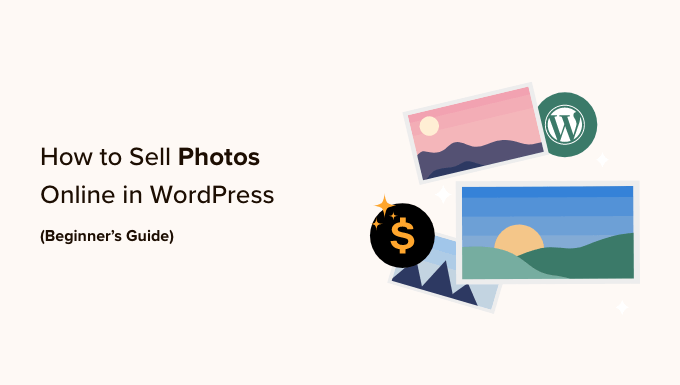
Mengapa Menjual Foto Anda Secara Online?
Situs web stok fotografi sangat populer di kalangan bisnis, organisasi, dan bahkan individu yang membutuhkan gambar profesional untuk proyek mereka. Jika Anda mencari bisnis sampingan online, menjual foto secara online adalah cara yang bagus untuk menghasilkan uang.
Dengan menjual foto Anda sebagai file yang dapat diunduh, Anda dapat menghasilkan uang tanpa harus membayar ongkos kirim atau pencetakan profesional. Anda juga dapat menjual file yang sama berkali-kali. Anda hanya perlu membuat situs web Anda, mengunggah file Anda, dan mendapatkan penghasilan tambahan tanpa banyak usaha sehari-hari.
Jika Anda seorang fotografer profesional, maka menjual karya Anda secara online juga dapat memperkenalkan merek Anda ke khalayak yang lebih luas. Akibatnya, orang-orang yang menyukai pekerjaan Anda dapat memesan Anda untuk pemotretan dan acara profesional.
Dengan mengingat hal itu, mari kita lihat bagaimana Anda bisa menjual foto secara online.
Platform Mana Yang Harus Anda Gunakan untuk Menjual Foto Secara Online?
Pertama, Anda harus memilih platform eCommerce yang akan Anda gunakan untuk mengunggah foto dan kemudian menjualnya.
Meskipun Anda dapat mengubah platform eCommerce Anda nanti, seringkali akan memakan banyak waktu dan tenaga dan hampir pasti akan mengganggu bisnis Anda. Jadi, penting untuk memilih platform eCommerce Anda dengan hati-hati.
Karena Anda ingin menjual foto secara online, sebaiknya gunakan platform yang dirancang khusus untuk menjual unduhan digital.
Itu sebabnya kami merekomendasikan penggunaan WordPress dan Easy Digital Downloads.
WordPress adalah pembuat situs web terbaik di dunia. Menurut laporan pangsa pasar CMS kami, WordPress memberdayakan lebih dari 43% dari semua situs web di internet, termasuk jutaan situs web yang menjual unduhan digital. WordPress memberi Anda kendali penuh atas toko digital Anda, sehingga Anda dapat mendesain situs web cantik yang memamerkan fotografi Anda.
Sedangkan Easy Digital Downloads adalah plugin WordPress eCommerce terbaik untuk menjual produk digital. Faktanya, kami menggunakan plugin itu sendiri untuk menjual banyak plugin WordPress premium kami.
Dengan WordPress dan Unduhan Digital Mudah, Anda dapat menjual foto sebanyak yang Anda inginkan ke audiens di seluruh dunia tanpa membayar biaya transaksi yang tinggi. Ini memberi WordPress dan Unduhan Digital Mudah keuntungan besar dibandingkan platform lain seperti Sellfy, Gumroad, WooCommerce, dan Sendowl.
Mari kita lihat bagaimana Anda dapat dengan cepat dan mudah mulai menjual foto secara online menggunakan WordPress dan Easy Digital Downloads. Anda dapat menggunakan tautan cepat di bawah ini untuk melompat ke berbagai bagian tutorial:
- Menyiapkan Situs WordPress Anda
- Menyiapkan Plugin eCommerce Anda
- Menambahkan Gerbang Pembayaran ke WordPress
- Mengubah Foto Individu Menjadi Produk yang Dapat Diunduh
- Membuat Paket Foto yang Dapat Diunduh (Opsional)
- Menyesuaikan Email Unduhan Digital Anda
- Menguji Unduhan Digital Anda
- Memilih dan Menyesuaikan Tema WordPress Anda
- Mempromosikan Unduhan Digital Anda
- BONUS – Cara Menjual Lebih Banyak Foto Secara Online
- FAQ Tentang Menjual Foto Secara Online
Langkah 1: Menyiapkan Situs WordPress Anda
Sebelum Anda mulai membangun situs web WordPress, penting untuk diketahui bahwa ada dua jenis perangkat lunak WordPress: WordPress.org dan WordPress.com.
Untuk toko online Anda, Anda memerlukan WordPress.org. Juga dikenal sebagai WordPress yang dihosting sendiri, ia memiliki lebih banyak fitur dan fleksibilitas. Anda juga dapat menginstal plugin WordPress apa pun, termasuk Easy Digital Downloads, yang dirancang untuk menjual produk secara online.
Untuk perbandingan mendetail, Anda dapat melihat panduan kami tentang perbedaan antara WordPress.com dan WordPress.org.
Untuk mulai menjual foto digital dengan WordPress, Anda memerlukan nama domain. Ini adalah alamat yang akan diketik orang ke browser mereka saat mereka ingin mengunjungi toko Anda, seperti shutterstock.com atau stockphotos.com.
Jika Anda belum memiliki nama, maka Anda dapat melihat panduan kami tentang cara memilih nama domain terbaik.
Anda juga memerlukan hosting web, tempat file situs web Anda disimpan secara online, dan sertifikat SSL agar Anda dapat menerima pembayaran kartu kredit dengan aman.
Nama domain biasanya berharga $14,99/tahun, dan biaya hosting mulai dari $7,99/bulan. Harga sertifikat SSL berbeda tergantung di mana Anda membeli sertifikat, tetapi Anda dapat mengharapkan untuk membayar antara $50-200/tahun.
Seperti yang Anda lihat, biaya dapat benar-benar mulai bertambah, terutama jika Anda baru memulai.
Untungnya, SiteGround menawarkan diskon 73% yang sangat besar untuk hosting terkelola mereka untuk Unduhan Digital Mudah. Paket mereka dilengkapi dengan sertifikat SSL gratis, Unduhan Digital Mudah yang sudah diinstal sebelumnya, dan semua fitur pengoptimalan yang Anda perlukan untuk membuat situs web bisnis yang sukses.
Ini berarti Anda dapat mulai menjual foto Anda dengan harga kurang dari $4 per bulan.
Mari lanjutkan dan tunjukkan cara mudah membeli nama domain, hosting web, dan sertifikat SSL.
Untuk memulai, Anda harus pergi ke situs web SiteGround dan klik 'Get Plan'.
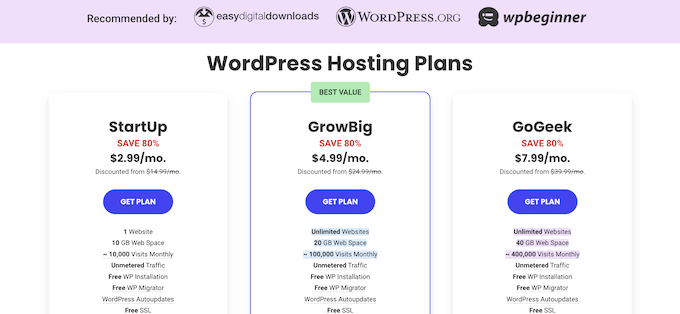
Setelah itu, SiteGround akan meminta Anda memasukkan nama domain untuk toko online Anda dan juga akan menampilkan beberapa tambahan opsional yang dapat Anda beli. Anda dapat menambahkan ekstra ini kapan saja, jadi sebaiknya lewati langkah ini.
Kemudian, cukup masukkan informasi pembayaran Anda untuk menyelesaikan pembelian. Setelah beberapa saat, Anda akan mendapatkan email berisi detail tentang cara masuk ke akun SiteGround Anda.
Setelah Anda masuk, pilih tab 'Situs Web'. Di sini, Anda akan melihat dua tombol: Alat Situs dan Admin WordPress.
Alat Situs adalah dasbor hosting SiteGround, tempat Anda dapat mengelola semua yang terkait dengan situs Anda, seperti mengatur email Anda.
Untuk masuk ke situs web baru Anda, lanjutkan dan klik tombol 'Admin WordPress'.
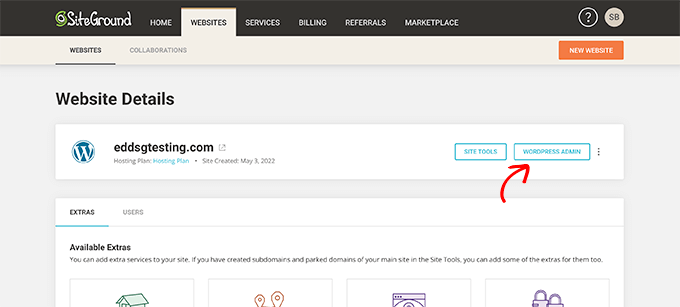
Ini akan membawa Anda ke layar tempat Anda dapat masuk ke dasbor WordPress Anda.
Di sini, cukup ketik nama pengguna dan kata sandi yang Anda buat, lalu klik 'Masuk.'
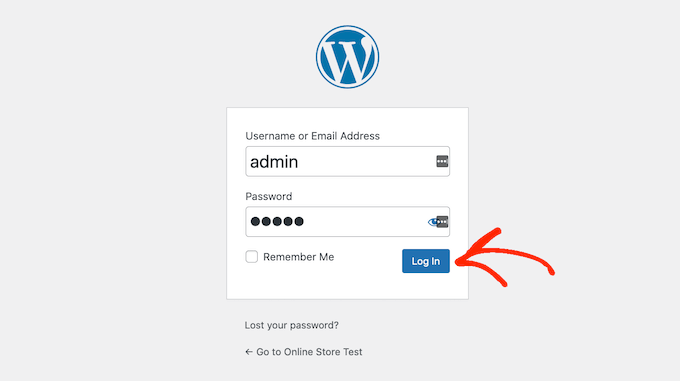
Sekarang, Anda siap untuk mulai membangun toko untuk menjual foto digital Anda secara online.
Apakah Anda menggunakan layanan hosting situs web WordPress yang berbeda seperti Bluehost, Hostinger, HostGator, atau WP Engine? Lihat saja panduan kami tentang cara memasang WordPress untuk petunjuk langkah demi langkah yang terperinci.
Langkah 2: Menyiapkan Plugin eCommerce Anda
Jika Anda menggunakan SiteGround, Easy Digital Downloads sudah diinstal sebelumnya.
Jika Anda menggunakan penyedia hosting yang berbeda, Anda perlu menginstal dan mengaktifkan plugin Easy Digital Downloads. Untuk petunjuk langkah demi langkah, silakan lihat panduan kami tentang cara memasang plugin WordPress.
Setelah aktivasi, Anda harus pergi ke Unduhan »Pengaturan di dasbor WordPress Anda dan masukkan kunci lisensi Anda ke bidang 'Kunci Lisensi'.
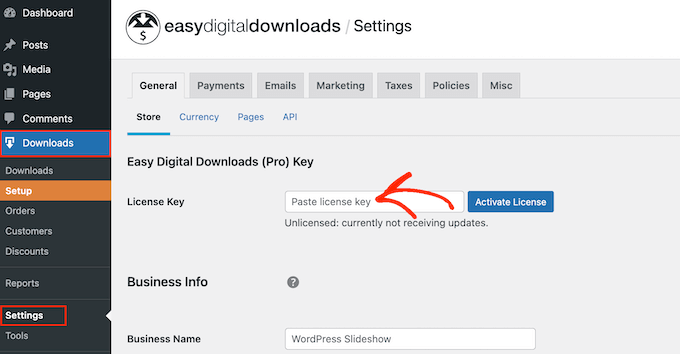
Anda dapat menemukan informasi ini di akun Anda di situs web Easy Digital Downloads. Setelah selesai, cukup klik tombol 'Aktifkan Lisensi'.
Pertama, Anda perlu mengatur lokasi toko Anda.
Anda mungkin menjual foto Anda secara online, tetapi Easy Digital Downloads akan tetap menggunakan lokasi Anda untuk mengisi beberapa kolom secara otomatis saat pengunjung melakukan pembelian. Mungkin juga menggunakan lokasi Anda untuk menghitung pajak penjualan.
Untuk menambahkan lokasi Anda, cukup buka menu tarik-turun 'Negara Bisnis'. Anda kemudian dapat memilih di mana bisnis Anda didasarkan.
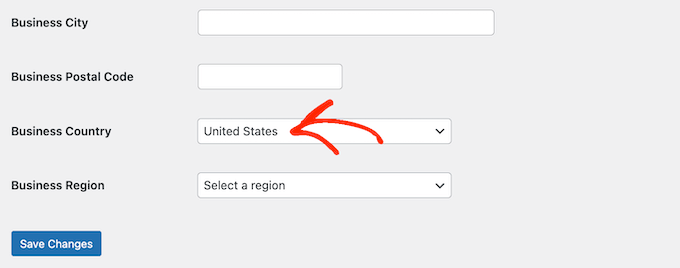
Selanjutnya, cari kolom 'Wilayah Bisnis'.
Di sini, Anda dapat membuka dropdown dan memilih area tempat toko Anda beroperasi.
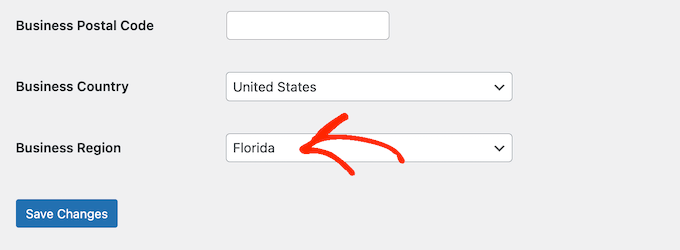
Bila Anda puas dengan informasi yang Anda masukkan, cukup klik tombol 'Simpan Perubahan' untuk menyimpan pengaturan Anda.
Langkah 3: Menambahkan Gateway Pembayaran ke WordPress
Saat menjual foto secara online, Anda memerlukan cara untuk menerima pembayaran kredit di WordPress. Secara default, Easy Digital Downloads mendukung gateway pembayaran populer seperti Stripe, PayPal, dan Amazon Payments.
Kiat Pro: Ingin menggunakan gateway pembayaran yang berbeda? Anda dapat menambahkan opsi pembayaran tambahan menggunakan ekstensi Easy Digital Download.
Untuk menambahkan gateway pembayaran ke situs web Anda, cukup klik tab 'Pembayaran'.
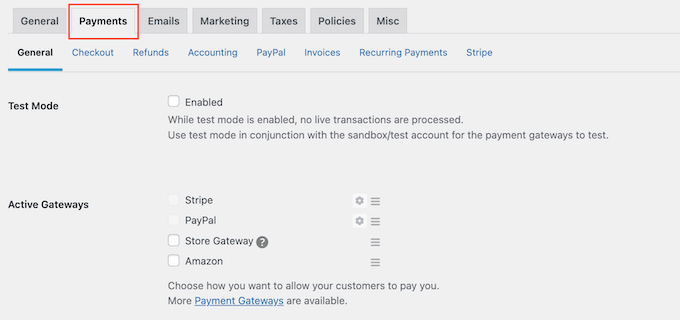
Jika Anda ingin menerima pembayaran dengan Stripe atau PayPal, klik tab 'Stripe' atau 'PayPal'.
Anda kemudian dapat mengikuti petunjuk di layar untuk menyiapkan Stripe atau PayPal untuk situs web Anda.
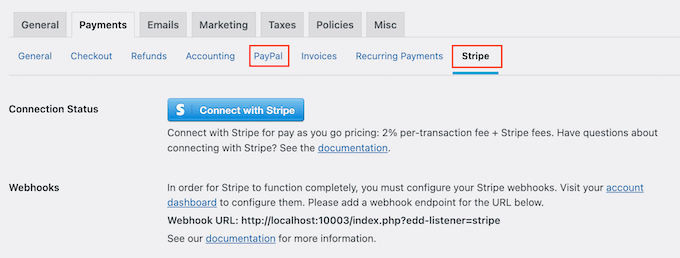
Setelah selesai, lanjutkan dan klik tautan 'Umum'.
Di bagian Gateway Aktif, centang kotak untuk setiap gateway yang ingin Anda tambahkan ke pasar produk digital Anda.
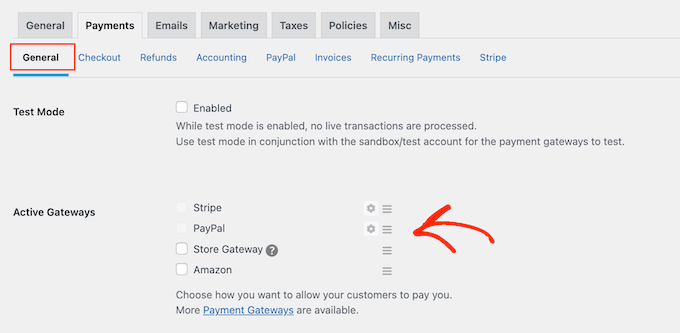
Jika Anda mencentang lebih dari satu metode pembayaran, maka Anda harus membuka tarik-turun 'Gateway Default' dan memilih metode pembayaran yang akan dipilih secara default.
Anda dapat menggunakan gateway apa pun yang Anda inginkan, tetapi Stripe dapat menerima kartu kredit serta Google Pay dan Apple Pay. Karena itu, Anda mungkin ingin menggunakan Stripe sebagai gateway pembayaran default situs Anda.
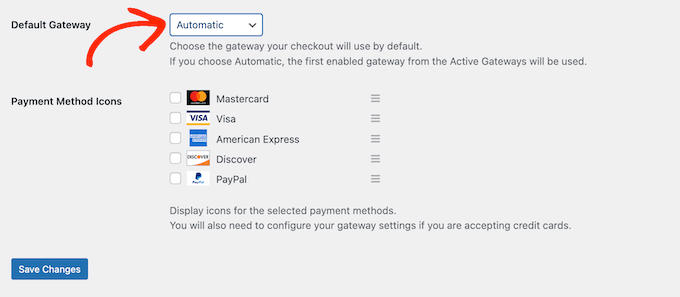
Setelah memilih satu atau lebih gateway pembayaran, cukup klik tombol 'Simpan Perubahan'.
Secara default, Easy Digital Downloads menampilkan semua harga Anda dalam dolar AS. Setelah menyiapkan gateway pembayaran, Anda mungkin ingin mengubah mata uang yang digunakan di situs web Anda.
Untuk menampilkan harga Anda dalam mata uang apa pun selain dolar AS, pilih tab 'Umum', diikuti dengan tautan 'Mata Uang'.
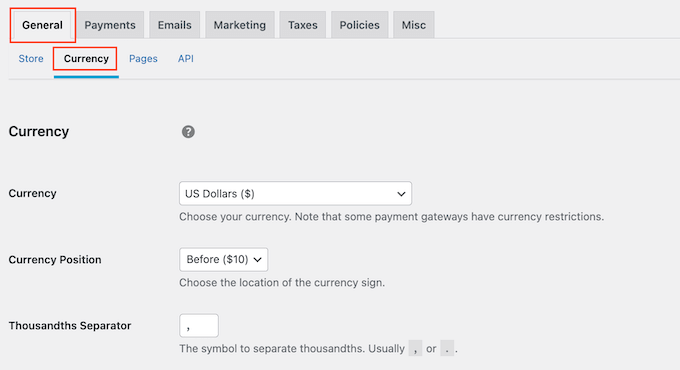
Selanjutnya, buka dropdown 'Mata Uang' dan pilih mata uang yang ingin Anda gunakan.
Ketahuilah bahwa beberapa gateway pembayaran mungkin tidak menerima setiap mata uang. Jika Anda tidak yakin, Anda selalu dapat memeriksa situs web gateway pembayaran pilihan Anda. Sebagian besar memiliki daftar mata uang yang mereka dukung.
Ketika Anda puas dengan pengaturan plugin, klik tombol 'Simpan Perubahan' untuk menyimpan pengaturan Anda.
Langkah 4: Mengubah Foto Individu Menjadi Produk yang Dapat Diunduh
Setelah Anda menyiapkan setidaknya satu gateway pembayaran, Anda siap membuat produk digital pertama Anda. Ini bisa berupa foto atau file digital yang ingin Anda jual secara online.
Untuk membuat produk digital, cukup buka Unduhan lalu pilih tombol 'Tambah Baru'.
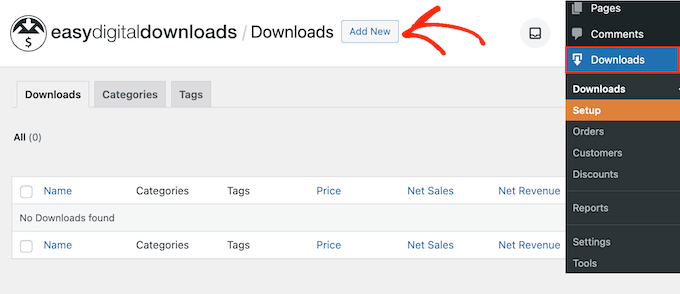
Sekarang Anda dapat mengetikkan nama produk ke dalam bidang 'Masukkan nama unduhan di sini'.
Ini akan ditampilkan di halaman produk, jadi Anda pasti ingin menggunakan sesuatu yang menarik perhatian pengunjung dan mendeskripsikan foto Anda secara akurat.
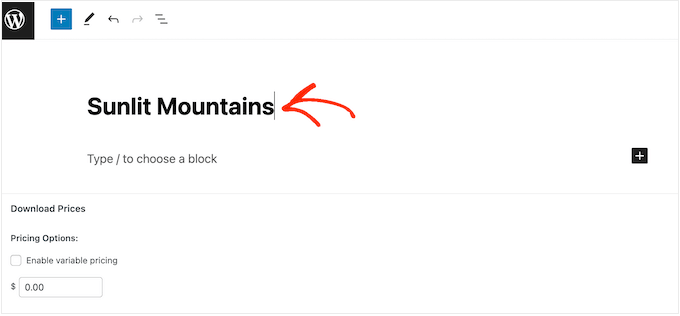
Selanjutnya, ketikkan deskripsi yang akan muncul di halaman produk. Anda pasti ingin memberi pengunjung semua informasi yang mereka butuhkan untuk memutuskan apakah mereka ingin membeli foto ini.
Misalnya, Anda dapat menyertakan dimensi dan resolusi gambar atau spesifikasi teknis kamera Anda. Anda juga dapat berbicara tentang lisensi produk dan bagaimana pelanggan dapat menggunakan foto tersebut setelah membelinya.
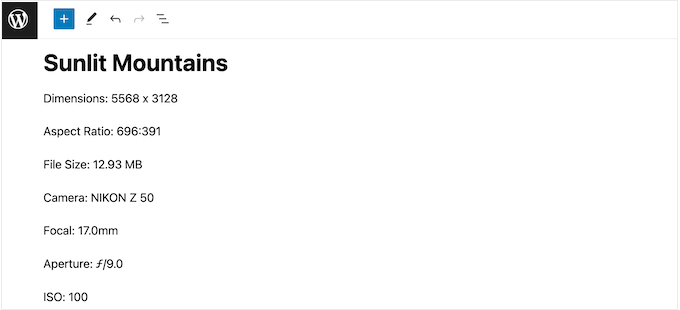
Banyak toko online menggunakan kategori dan tag produk untuk membantu pembeli menemukan apa yang mereka cari. Kategori dan tag ini juga dapat mendorong pengunjung untuk menjelajahi foto terkait, yang dapat memberi Anda lebih banyak penjualan.
Anda dapat membuat kategori dan tag baru di kotak Unduh Kategori dan Unduh Tag. Untuk mempelajari lebih lanjut, silakan lihat panduan langkah demi langkah kami tentang cara menambahkan kategori dan tag untuk halaman WordPress.
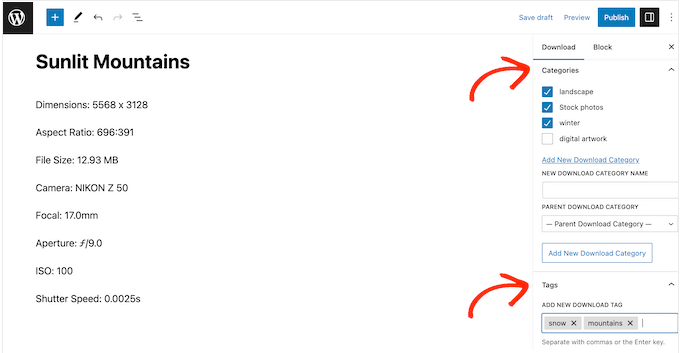
Selanjutnya, Anda ingin menetapkan harga dengan menggulir ke bagian Unduh Harga.
Di sini, ketik berapa banyak pengunjung harus membayar untuk mengunduh foto ini.
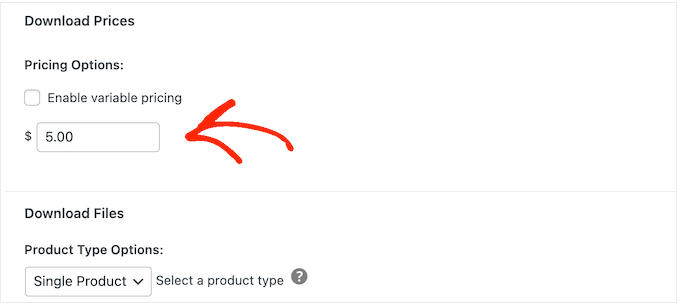
Unduhan Digital Mudah juga mendukung harga variabel. Misalnya, Anda mungkin menjual foto yang sama dalam berbagai resolusi atau ukuran.
Jika Anda ingin menawarkan harga variabel, pilih saja kotak centang 'Aktifkan harga variabel'. Ini menambahkan bagian baru tempat Anda dapat mengetikkan nama untuk setiap unduhan digital dan menetapkan harganya.
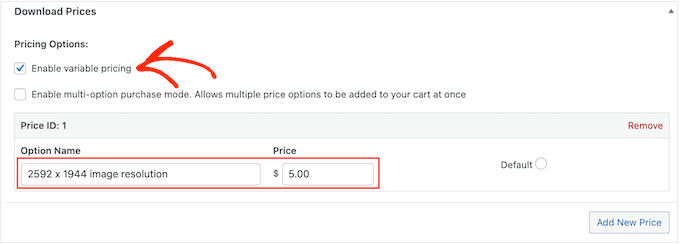
Untuk membuat lebih banyak variasi harga, cukup klik tombol 'Tambah Harga Baru'.
Anda kemudian dapat mengetikkan judul dan harga untuk setiap variabel.
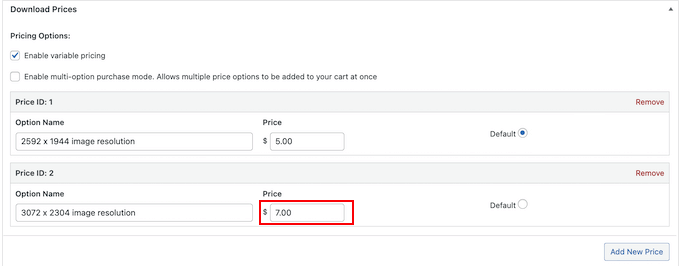
Setelah menambahkan semua opsi, Anda perlu mengatur opsi default. Ini akan dipilih secara otomatis ketika pembelanja tiba di halaman produk.
Cukup temukan opsi yang ingin Anda gunakan, dan klik tombol 'Default'.
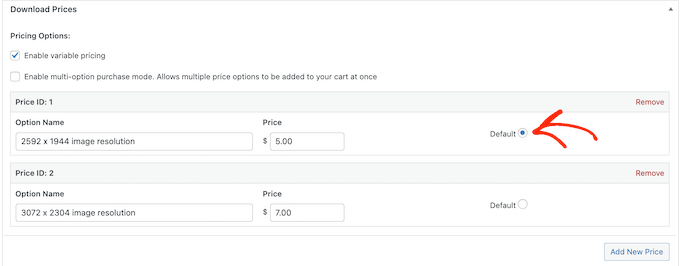
Anda sekarang siap mengunggah file gambar yang ingin Anda jual. Untuk gambar, WordPress mendukung format gif, heic, jpeg, png, dan webp.
Kiat Pro: Jika Anda ingin menjual foto dalam jenis file yang tidak didukung WordPress, lihat panduan kami tentang cara mengizinkan jenis file tambahan di WordPress.
Untuk memulai, klik ikon 'Unggah File'.
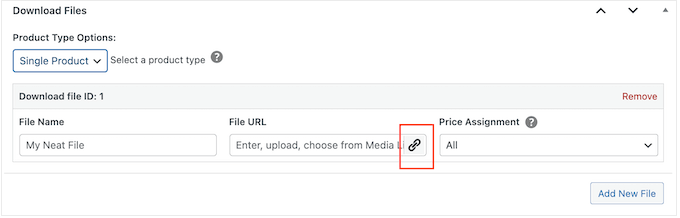
Anda sekarang dapat memilih gambar apa pun dari perpustakaan media WordPress atau mengunggah file baru dari komputer Anda.
Unduhan Digital Mudah akan menghasilkan nama file secara otomatis. Namun, Anda dapat mengubah nama file dengan mengetikkan kolom 'Nama File'.
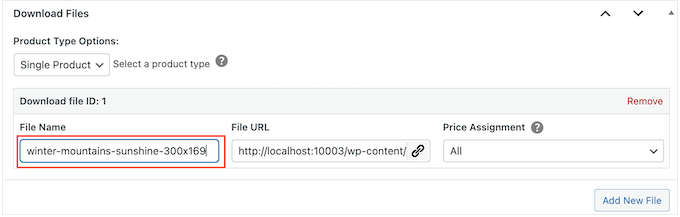
Jika Anda telah mengaktifkan penetapan harga variabel, Anda perlu membuka dropdown 'Penetapan Harga'.
Kemudian, pilih harga dari daftar.
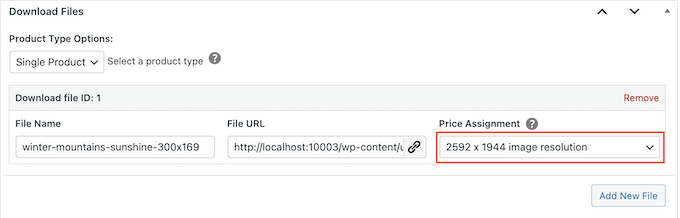
Setelah itu, cukup klik tombol 'Tambahkan File Baru'.
Ini menambahkan bagian tempat Anda dapat mengunggah file, menambahkan judul, dan memilih penetapan harga.
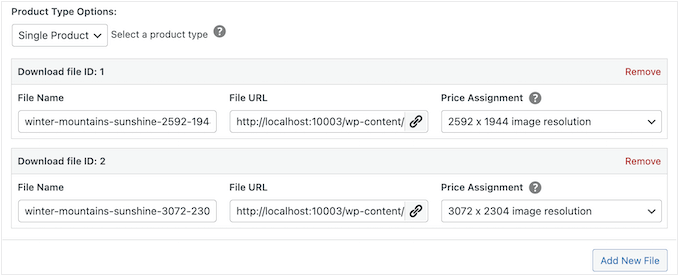
Cukup ulangi langkah-langkah ini untuk setiap variasi harga yang ingin Anda tawarkan.
Setelah Anda mengunggah file foto Anda, langkah selanjutnya adalah menambahkan gambar produk.
Saat Anda menjual foto secara online, Anda tidak ingin orang mencuri karya Anda tanpa membayar. Untuk alasan ini, kami tidak menyarankan menggunakan foto asli sebagai gambar produk Anda.
Sebagai gantinya, Anda dapat menggunakan versi foto asli dengan resolusi lebih rendah atau menambahkan tanda air.
Jika Anda membuat watermark menggunakan perangkat lunak desain web, pastikan Anda menampilkan watermark ini di lokasi yang tidak mudah di-crop. Banyak fotografer menempatkan tanda air mereka di tengah gambar, atau mereka menggunakan tanda air dalam pola berulang yang menutupi seluruh foto.
Untuk menambahkan gambar produk, cukup gulir ke bagian Unduh Gambar lalu klik 'Atur Unduh Gambar'.
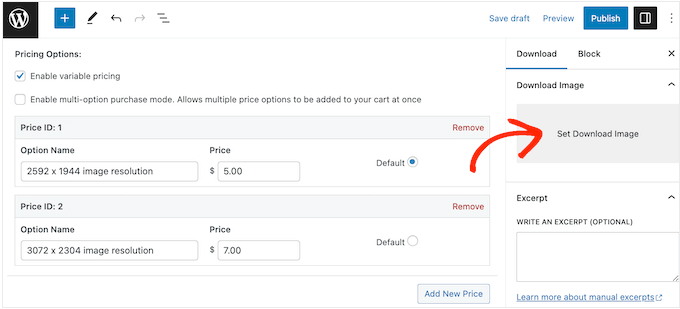
Ini meluncurkan perpustakaan media WordPress, tempat Anda dapat memilih gambar atau mengunggah file baru dari komputer Anda.
Saat Anda puas dengan unduhan digital Anda, cukup klik tombol 'Publikasikan' untuk menayangkannya. Anda sekarang dapat mengulangi langkah-langkah ini untuk menambahkan lebih banyak unduhan digital ke situs web WordPress Anda.
Langkah 5: Membuat Paket Foto yang Dapat Diunduh (Opsional)
Setelah Anda mengunggah semua foto pribadi Anda, Anda mungkin ingin membuat paket foto yang dapat dibeli oleh pembeli.
Misalnya, Anda dapat menambahkan semua foto bertema kuliner ke paket yang dapat digunakan orang di situs web restoran mereka atau membuat paket yang menunjukkan tempat kerja atau lokasi tertentu.
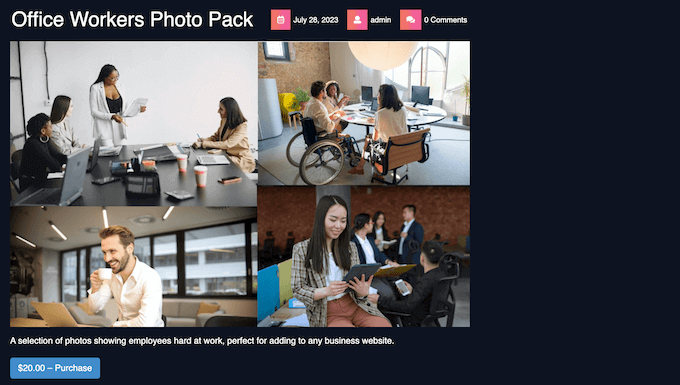
Ini dapat menghemat waktu pelanggan Anda karena mereka tidak perlu menelusuri seluruh katalog Anda dan membeli setiap foto yang ingin mereka gunakan.

Anda mungkin juga ingin menawarkan kumpulan foto ini dengan harga diskon dibandingkan dengan membeli setiap foto satu per satu. Dengan cara ini, Anda bisa mendapatkan lebih banyak konversi dan meningkatkan nilai pesanan rata-rata.
Untuk menambahkan beberapa foto ke bundel yang sama, cukup buat produk digital baru dengan mengikuti proses yang sama seperti yang dijelaskan di atas. Sama seperti sebelumnya, Anda dapat menambahkan judul, deskripsi, kategori dan tag, harga, dan lainnya.
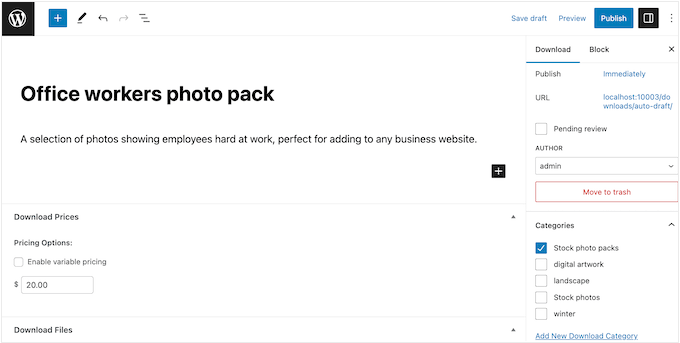
Selanjutnya, di bawah 'Unduh File', Anda harus membuka tarik-turun 'Opsi Jenis Produk' dan memilih 'Bundle'.
Ini menambahkan bagian 'Unduhan yang Dibundel' baru.
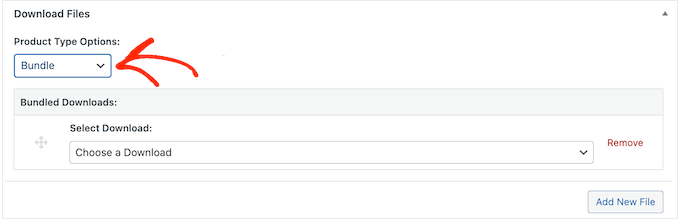
Anda sekarang dapat membuka dropdown yang menampilkan 'Choose a Download' secara default.
Di dropdown, mulailah mengetik nama foto pertama yang ingin Anda tambahkan ke bundel. Saat nama foto muncul, klik saja untuk memilihnya.
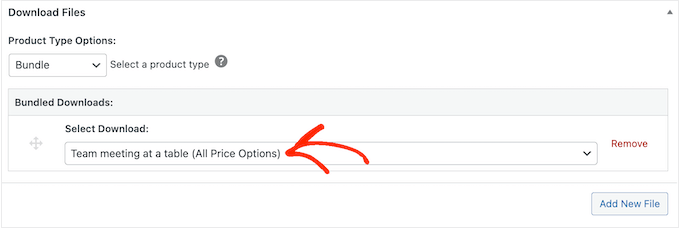
Setelah selesai, Anda perlu mengklik 'Tambahkan File Baru'.
Anda sekarang dapat menambahkan foto kedua ke bundel.
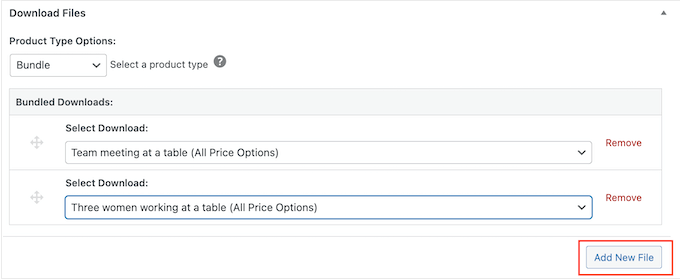
Cukup ulangi langkah-langkah ini untuk menambahkan semua foto yang ingin Anda tawarkan sebagai bagian dari bundel ini.
Saat Anda puas dengan cara penyiapan bundel, klik 'Publikasikan' untuk mengaktifkannya. Anda sekarang dapat mengulangi langkah-langkah ini untuk membuat bundel foto sebanyak yang Anda inginkan.
Langkah 6: Menyesuaikan Email Unduhan Digital Anda
Setiap kali seseorang membeli foto dari situs web Anda, Easy Digital Downloads akan mengirimi mereka email berisi tautan untuk mengunduh produk mereka.
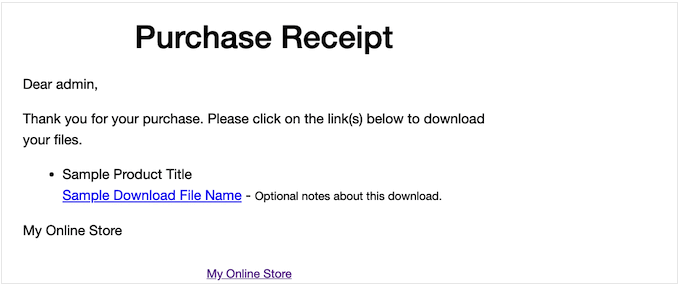
Meskipun email default ini memiliki semua yang dibutuhkan pelanggan untuk mengunduh file mereka, kami tetap menyarankan untuk menyesuaikannya dengan logo, branding, dan perpesanan Anda sendiri.
Untuk menyesuaikan email default, cukup buka Unduhan »Pengaturan . Kemudian klik pada tab 'Email'.
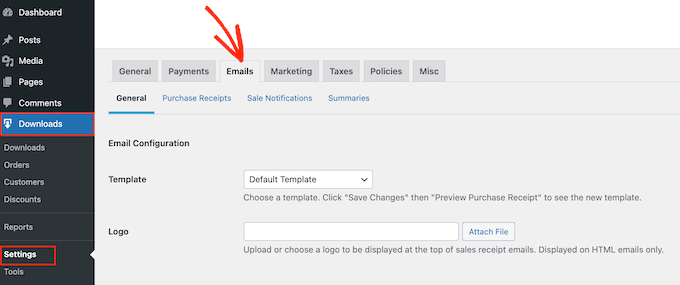
Anda mungkin ingin memulai dengan menambahkan logo Anda sendiri.
Branding ini muncul di bagian atas email tanda terima pembelian Anda, sehingga pelanggan dapat melihat dengan jelas dari siapa email tersebut berasal.
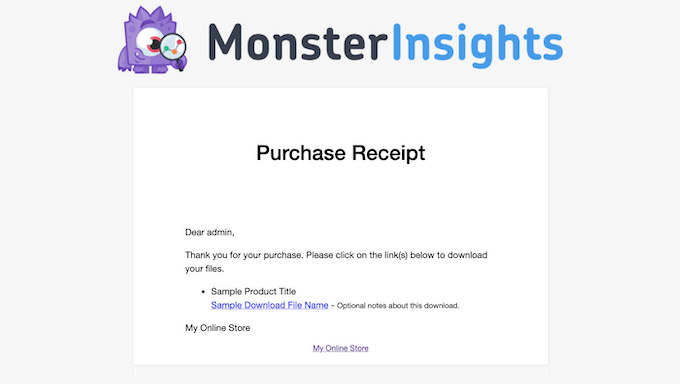
Untuk menambahkan logo, klik tombol 'Lampirkan File'.
Anda sekarang dapat memilih gambar dari perpustakaan media WordPress atau mengunggah file dari komputer Anda.
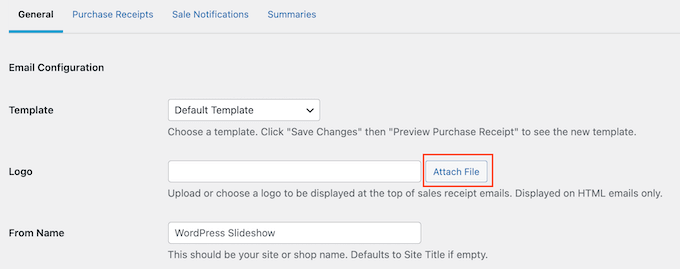
Anda juga dapat menambahkan 'Dari Nama'.
Nama ini akan muncul di kotak masuk pelanggan, jadi sebaiknya gunakan sesuatu yang akan dikenali pelanggan, seperti nama situs web, bisnis, atau studio fotografi Anda.
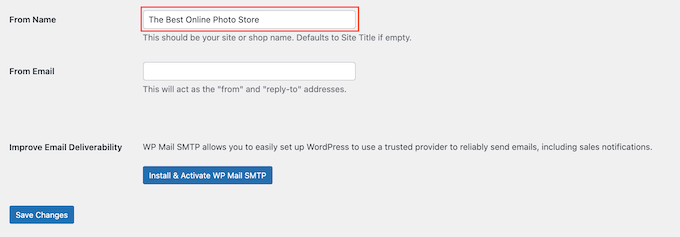
Anda juga perlu menambahkan 'Dari Email', yang akan berfungsi sebagai alamat 'dari' dan 'balas ke'.
Beberapa pelanggan mungkin membalas email tanda terima pembelian. Misalnya, jika mereka mengalami masalah saat mengunduh file, mereka dapat menghubungi dengan mengeklik 'Balas'. Dengan mengingat hal itu, Anda akan ingin menggunakan alamat email profesional yang sering Anda periksa.
Setelah melakukan perubahan ini, cukup klik tab 'Struk Pembelian'.
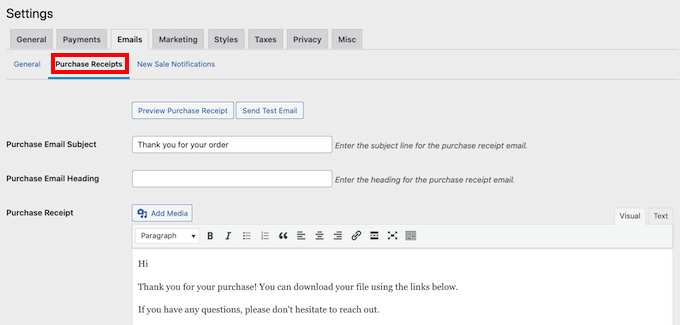
Pada layar ini, Anda dapat mengetikkan subjek email, menambahkan tajuk, dan juga mengubah teks isi email.
Anda cukup mengetikkan teks yang ingin Anda kirim ke setiap pelanggan. Namun, Anda dapat membuat email yang lebih bermanfaat dan dipersonalisasi dengan menggunakan fitur Email Bersyarat.
Email Bersyarat menggunakan 'tag template' untuk mempersonalisasi konten Anda. Setiap kali mengirimkan email, Easy Digital Downloads akan mengganti tag ini dengan nilai nyata, seperti nama pelanggan dan berapa banyak mereka membayar untuk unduhan digital.
Untuk melihat semua tag yang tersedia, cukup gulir ke bagian bawah layar 'Struk Pembelian'.
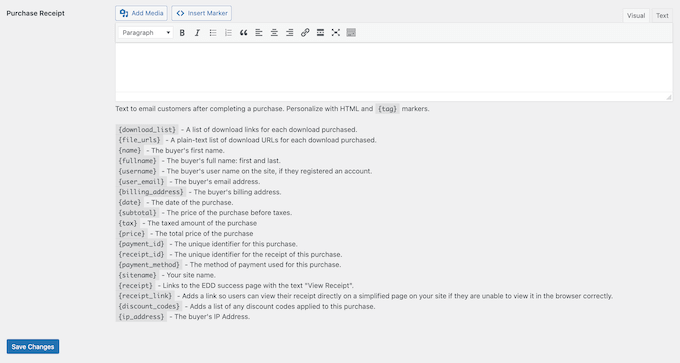
Setelah selesai membuat perubahan, Anda mungkin ingin mengirim email percobaan untuk melihat bagaimana tampilan pesan tersebut bagi pelanggan Anda.
Untuk melakukannya, cukup klik tombol 'Kirim Email Percobaan', dan Easy Digital Downloads akan mengirim email ke alamat email admin WordPress Anda.
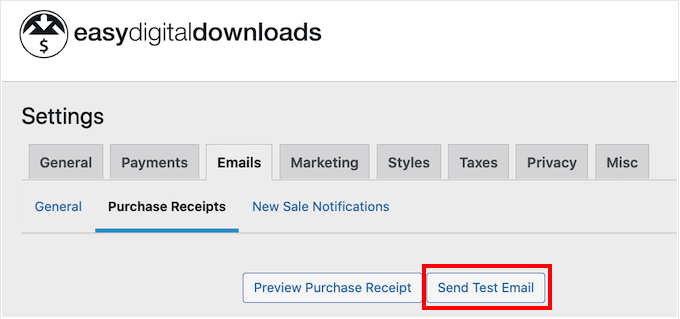
Sudahkah Anda mengklik tombol 'Kirim Email Percobaan' tetapi tidak mendapatkan email percobaan? Situs web WordPress Anda mungkin tidak mengirim email dengan benar, yang bisa menjadi masalah besar. Jika pelanggan tidak mendapatkan email konfirmasi pembelian, mereka tidak akan dapat mendownload foto Anda.
Dengan mengingat hal itu, Anda dapat mengikuti panduan kami tentang cara memperbaiki masalah WordPress yang tidak mengirim email untuk memastikan email Anda sampai ke pelanggan Anda. Anda juga dapat melihat SMTP WP Mail, yang merupakan plugin SMTP WordPress terbaik.
Saat Anda puas dengan email tanda terima pembelian, lanjutkan dan klik tombol 'Simpan Perubahan'.
Langkah 7: Menguji Unduhan Digital Anda
Setelah Anda membuat produk Unduhan Digital Mudah pertama Anda dan menyesuaikan email pembelian, ada baiknya Anda memastikan bahwa pengunjung dapat membeli foto Anda tanpa masalah.
Untuk menguji unduhan Anda, Anda harus memasukkan situs Anda ke mode uji. Ini memungkinkan Anda untuk menguji proses pembelian tanpa mengetikkan informasi kartu kredit atau debit Anda.
Untuk memasukkan toko Anda ke mode pengujian, buka Unduhan »Pengaturan , lalu klik tab 'Pembayaran'.
Di bawah 'Gateway Aktif', Anda harus mencentang kotak di sebelah 'Gateway Toko'.
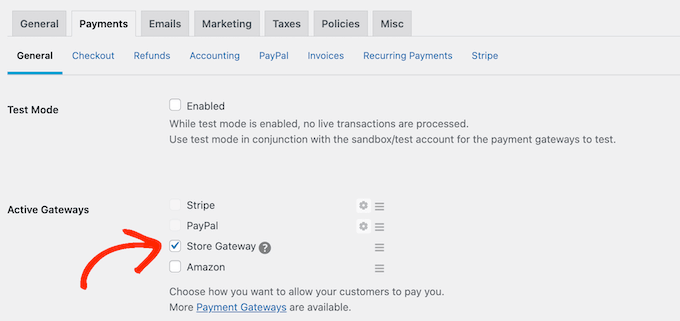
Setelah itu, gulir ke bagian bawah layar dan klik 'Simpan Perubahan'.
Sekarang Anda berada dalam mode uji coba, buka Unduhan »Semua Unduhan dan arahkan kursor ke produk yang ingin Anda uji. Saat muncul, klik tautan 'Lihat'.
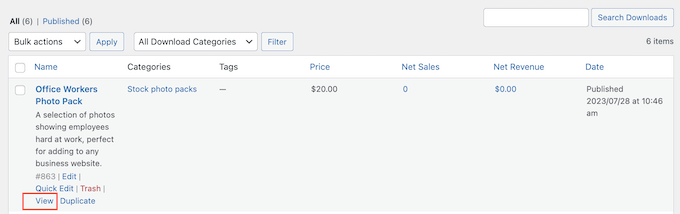
Ini membuka halaman produk tempat pembeli dapat membeli foto atau paket foto.
Untuk melakukan pembelian percobaan, cukup klik tombol 'Beli'.
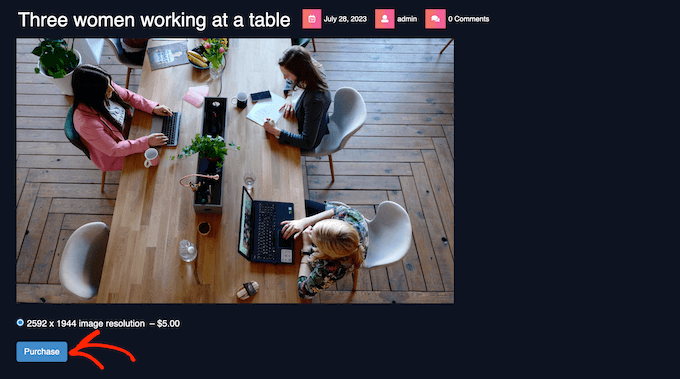
Unduhan Digital Mudah sekarang akan menambahkan item ini ke keranjang Anda.
Setelah itu, saatnya mengklik tombol 'Checkout'.
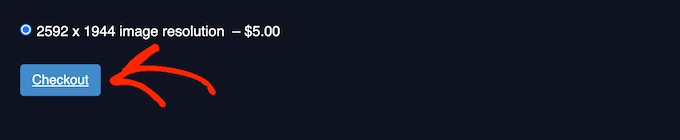
Anda sekarang dapat mengetikkan alamat email dan nama Anda, lalu klik 'Beli'.
Karena Anda dalam mode uji coba, Anda tidak perlu memasukkan informasi pembayaran apa pun.
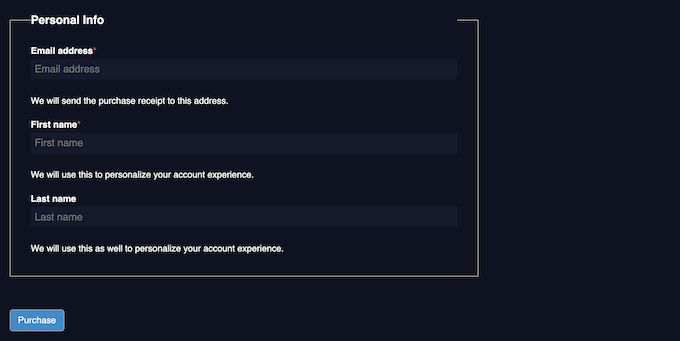
Setelah beberapa saat, Anda akan mendapatkan email konfirmasi pembelian yang berisi tautan untuk mengunduh foto individual atau semua file dalam paket stok foto.
Setelah Anda menyelesaikan pengujian, Anda siap mengeluarkan toko Anda dari mode pengujian dan mulai menerima pembayaran dari pengunjung.
Untuk melakukan ini, buka Unduhan »Pengaturan» Pembayaran . Anda kemudian dapat menghapus centang pada kotak 'Store Gateway'.
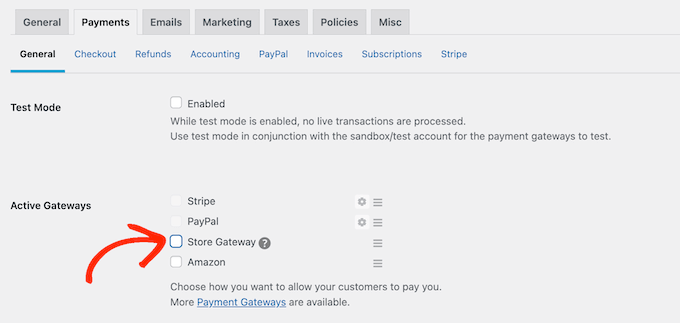
Langkah 8: Memilih dan Menyesuaikan Tema WordPress Anda
Tema mengontrol tampilan situs web WordPress Anda, termasuk warna, tata letak, font, dan area siap widget. Tema WordPress yang tepat akan memberikan kesan pertama yang baik pada pengunjung dan membuat mereka ingin menjelajahi situs Anda lebih jauh.
Dengan mengingat hal itu, Anda pasti ingin memilih desain yang tampak hebat dan memiliki fitur yang Anda butuhkan.
Untuk membantu Anda membuat pilihan yang tepat, kami telah menyusun daftar tema WordPress paling populer. Pilihan teratas kami adalah Tema Astra karena sepenuhnya kompatibel dengan Easy Digital Downloads, gratis, dan dapat disesuaikan sepenuhnya.
Setelah memilih tema Anda, Anda dapat melihat panduan kami tentang cara memasang tema WordPress.
Pilihan lainnya adalah membuat desain halaman kustom Anda sendiri dengan SeedProd. Ini adalah pembuat tema WordPress drag-and-drop terbaik di pasar dan hadir dengan lebih dari 180 templat siap pakai yang dirancang secara profesional.
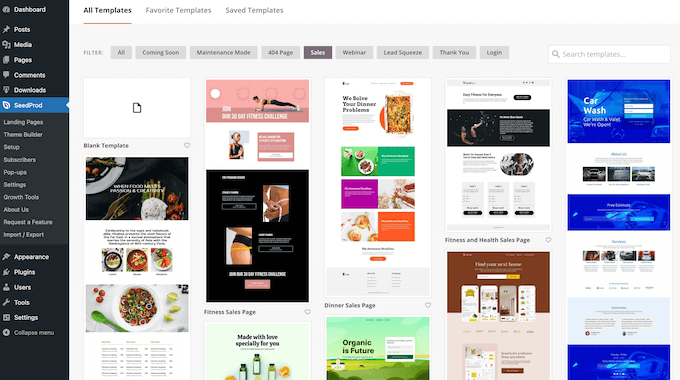
Anda dapat menggunakan SeedProd untuk mendesain halaman arahan dan halaman penjualan tempat Anda mempromosikan foto dan paket foto Anda.
Ini dapat memberi Anda lebih banyak konversi dan meningkatkan keuntungan Anda.
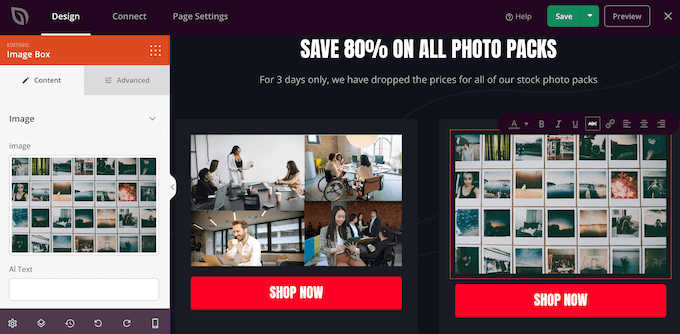
Jika Anda ingin kontrol penuh atas toko Anda, Anda bahkan dapat menggunakan SeedProd untuk mendesain tema Anda sendiri tanpa menulis satu baris kode pun. Cukup temukan blok yang ingin Anda gunakan, lalu seret ke desain halaman Anda di editor SeedProd.
Untuk detail lebih lanjut, Anda dapat melihat panduan kami di cara membuat tema WordPress khusus (tidak perlu pengkodean).
Langkah 9: Mempromosikan Unduhan Digital Anda
Jika Anda benar-benar akan menjual foto Anda, Anda perlu mendorong orang untuk mengunjungi halaman produk yang berbeda.
Langkah pertama yang baik adalah menambahkan toko Anda ke menu situs web Anda.
Pilihan lainnya adalah menulis posting blog yang bagus tentang topik industri. Anda kemudian dapat menyertakan tautan ke beberapa produk relevan yang mungkin ingin dibeli oleh pembaca.
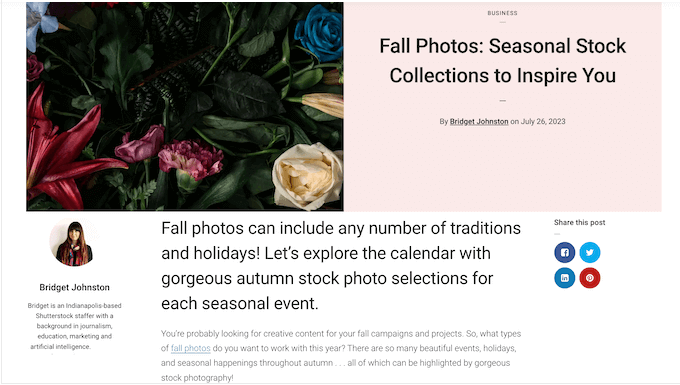
Anda juga dapat membuat daftar email dan kemudian mengirimkan pembaruan kepada pelanggan Anda tentang foto baru yang baru saja Anda tambahkan ke situs Anda, posting blog terbaru Anda, atau konten menarik lainnya yang akan membuat mereka ingin mengunjungi toko Anda.
Tidak peduli bagaimana Anda mempromosikan suatu produk, Anda perlu mengetahui URL-nya.
Untuk menemukan tautan ini, cukup buka Unduhan »Unduhan . Anda kemudian dapat menemukan produk yang ingin Anda tautkan dan klik tautan 'Edit'.
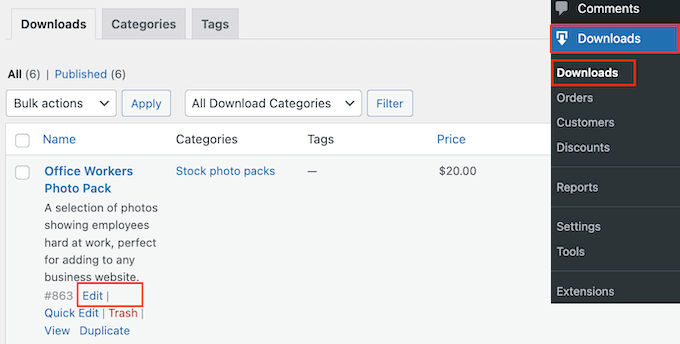
Anda akan menemukan URL di menu sebelah kanan.
Anda sekarang dapat menautkan ke halaman produk ini dari area mana pun di situs web Anda menggunakan URL-nya. Untuk mempelajari lebih lanjut, lihat panduan langkah demi langkah kami tentang cara menambahkan tautan di WordPress.
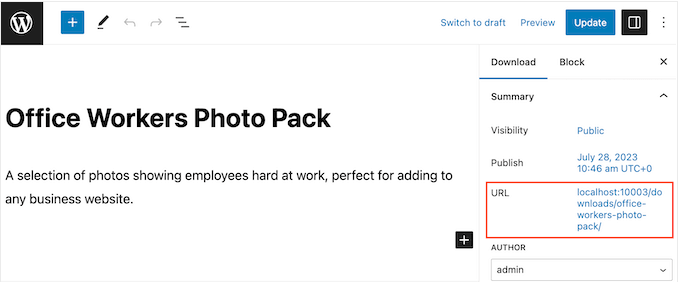
Unduhan Digital Mudah juga membuat tombol 'Beli' unik untuk setiap foto. Anda dapat menambahkan tombol ini ke halaman, pos, atau area apa pun yang mendukung widget.
Pengunjung cukup mengklik tombol ini untuk menambahkan foto ke keranjang belanja mereka. Dengan cara ini, Anda dapat memulai proses pembelian dari halaman mana pun di situs web Anda, termasuk halaman arahan, halaman penjualan, dan iklan apa pun yang Anda tampilkan di blog WordPress Anda.
Anda dapat menambahkan tombol ini ke halaman mana pun, pos, atau area siap-widget menggunakan kode pendek yang dibuat oleh Easy Digital Downloads secara otomatis.
Untuk mendapatkan shortcode produk, cukup scroll ke bagian Download Settings. Anda kemudian dapat menyalin teks di bidang 'Beli Kode Pendek'.
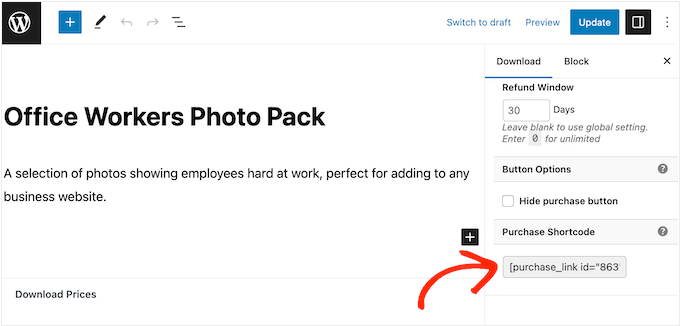
Untuk detail lebih lanjut tentang cara menempatkan shortcode, Anda dapat melihat panduan kami tentang cara menambahkan shortcode di WordPress.
Setelah menambahkan kode pendek ke situs web Anda, Anda akan melihat tombol 'Beli' baru.
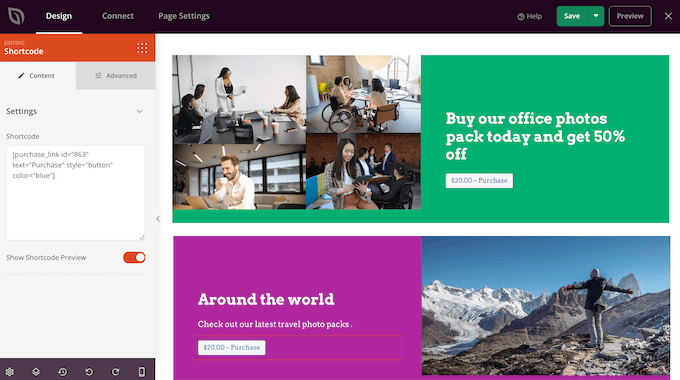
BONUS – Cara Menjual Lebih Banyak Foto Secara Online
Untuk menghasilkan lebih banyak penjualan, Anda perlu mendapatkan pengunjung sebanyak mungkin dan meyakinkan orang-orang itu untuk membeli foto Anda.
Di sinilah plugin WordPress dapat membuat segalanya lebih mudah.
Berikut adalah beberapa plugin pilihan terbaik kami yang dapat membantu Anda menjual lebih banyak foto secara online:
- All in One SEO adalah plugin SEO terbaik untuk WordPress. Ini dapat membantu Anda mengoptimalkan situs Anda untuk mendapatkan lebih banyak pengunjung dari mesin pencari seperti Google.
- MonsterInsights adalah solusi analitik terbaik untuk WordPress. Ini membantu Anda melihat dari mana pengunjung Anda berasal dan tindakan yang mereka lakukan di toko online Anda. Ini memungkinkan Anda menyempurnakan situs dan aktivitas pemasaran untuk mendapatkan lebih banyak penjualan berdasarkan data nyata.
- OptinMonster adalah perangkat lunak pengoptimalan konversi terbaik di pasar. Anda dapat menggunakannya untuk membuat formulir optin untuk mengembangkan daftar email Anda dan mengubah pengunjung menjadi pelanggan yang membayar. Ini juga dapat membantu mengurangi tingkat pengabaian keranjang belanja Anda.
- PushEngage adalah perangkat lunak notifikasi push terbaik untuk WordPress. Ini memungkinkan Anda mengirim pemberitahuan push web yang dipersonalisasi kepada pengunjung dan pelanggan. Misalnya, Anda dapat memberi tahu mereka tentang obral kilat atau paket foto baru yang baru saja Anda tambahkan ke situs web Anda.
FAQ s Tentang Menjual Foto Secara Online
Dalam panduan ini, kami menunjukkan kepada Anda cara menjual foto secara online menggunakan WordPress. Jika Anda masih memiliki pertanyaan, berikut FAQ kami tentang menjalankan bisnis fotografi online.
Di Mana Saya Bisa Menjual Foto Saya Secara Online?
Ada banyak platform, toko, dan pasar digital tempat Anda dapat mengunggah foto dan menjualnya ke audiens yang sudah ada.
Beberapa pilihan populer di kalangan fotografer termasuk Adobe Stock, Shutterstock, dan Alamy. Platform populer ini sudah memiliki banyak pengguna, sehingga Anda dapat menjangkau khalayak luas dan memperkenalkan fotografi Anda kepada orang-orang yang mungkin tidak mengetahui merek Anda.
Namun, banyak dari pasar dan situs fotografi stok ini mengambil persentase dari setiap penjualan yang Anda lakukan, dan beberapa bahkan membebankan biaya di muka.
Untuk membangun bisnis fotografi yang sukses, sebaiknya buat situs web Anda sendiri. Ini memberi Anda kendali penuh atas merek Anda, dan Anda bisa mendapatkan semua keuntungan dari setiap penjualan.
Berapa Biayanya untuk Menjual Foto Secara Online ?
Kami selalu merekomendasikan model bisnis tempat Anda memulai dari yang kecil. Dengan begitu, Anda dapat membelanjakan lebih banyak uang saat membangun audiens dan mulai menjual lebih banyak produk.
Kabar baiknya, menjual foto secara online sudah menjadi bisnis online yang murah dan mudah. Untuk lebih mengurangi biaya awal Anda, kami sarankan untuk memanfaatkan SiteGround EDD Hosting dan menggunakan tema dan plugin WordPress gratis.
Dengan menggunakan Unduhan Digital Mudah untuk menjual foto Anda langsung ke pelanggan, Anda dapat menghindari banyak biaya di muka dan biaya perantara penjualan melalui pasar pihak ketiga seperti iStock dan Getty Images.
Untuk informasi lebih lanjut, lihat artikel kami tentang berapa biaya untuk membangun situs web WordPress.
Setelah Anda membuat situs web, Anda dapat menggunakan alat bisnis gratis untuk mengembangkan bisnis kecil Anda dan mendapatkan lebih banyak penjualan, meskipun anggaran Anda terbatas.
Bagaimana Saya Dapat Menghasilkan Uang Dari Foto Saya?
Cara termudah untuk menghasilkan uang dari foto Anda adalah dengan menjualnya secara online. Anda dapat menjual foto Anda dengan biaya satu kali atau menjual lisensi yang mengontrol bagaimana pelanggan dapat menggunakan foto tersebut.
Pilihan lainnya adalah membuat situs web keanggotaan dan menjual langganan. Misalnya, Anda dapat mengizinkan anggota mengunduh dan menggunakan foto sebanyak yang mereka inginkan atau membuat tingkatan keanggotaan tempat foto paling populer Anda disimpan untuk anggota dengan bayaran tertinggi. Pilihan lainnya adalah menjual keanggotaan grup untuk tim perusahaan.
Bisakah Saya Juga Menjual Produk Fisik Menggunakan Unduhan Digital Mudah?
Pada titik tertentu, Anda mungkin ingin menjual produk fisik. Misalnya, Anda dapat membuat barang dagangan yang menampilkan foto Anda yang paling populer atau menjual foto Anda sebagai cetakan berbingkai.
Terlepas dari namanya, Anda juga dapat menggunakan Unduhan Digital Mudah untuk menjual produk fisik. Bahkan ada addon Simple Shipping yang menambahkan fitur pengiriman ke plugin Easy Digital Downloads. Dengan cara ini, Anda dapat mengirimkan barang dagangan bermerek, cetakan berbingkai, atau produk fisik lainnya ke pelanggan menggunakan alat yang sudah Anda kenal.
Kami harap artikel ini membantu Anda mempelajari cara menjual foto secara online. Anda mungkin juga ingin melihat panduan kami tentang cara memilih pembuat situs web terbaik dan pakar kami memilih plugin portofolio WordPress terbaik untuk desainer dan fotografer.
Jika Anda menyukai artikel ini, silakan berlangganan tutorial video Saluran YouTube kami untuk WordPress. Anda juga dapat menemukan kami di Twitter dan Facebook.
